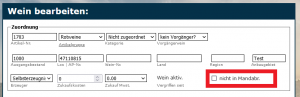Abrechnung zwischen Mandanten
Die Abrechnung zwischen mehreren Mandanten kann ab dem Komplettpaket genutzt werden. Es sind mindestens zwei Weinbau-online Accounts nötig.
Viele unserer Kund*Innen haben gleich mehrere Betriebe und verrechnen Artikelverkäufe zwischen ihren Betrieben. Klassisch kauft ein Weinhaus/ externe Verkaufstelle/ Vinothek (im Folgenden Handelsgesellschaft genannt) die Artikel des Herstellers/ Produzenten (im Folgenden Weingut genannt) immer dann, wenn die Bestände der Handelsgesellschaft leer sind. Die Abrechnung und Umbuchung der Artikel unterstützt die hier vorgestellte Funktion.
Brauche ich die Mandantenabrechnung?
Sie haben mindestens zwei Betriebe (sogenannte Mandanten) bei Weinbau-online - juristisch vollkommen voneinander getrennt, also bspw. zwei verschiedene Steuernummern und zwei unterschiedliche Rechnungsnummernkreise. Ein Betrieb übernimmt primär den Verkauf der Ware, gilt jedoch nicht als der produzierende Betrieb. Somit müssen Bestände in regelmäßigen Abständen möglichst zeiteffizient und sicher a. im Bestand umgebucht werden und es soll dazu b. ein Beleg erstellt werden.
Die Abrechnung zwischen Mandanten ist als Funktion in Weinbau-online inklusive - es entstehen also keine zusätzlichen Kosten bei der Nutzung. Die Einrichtung muss nur einmalig erfolgen, dabei helfen wir Ihnen auch gern, melden Sie sich einfach via Hilfe-Ticket. Aus diesen Gründen empfehlen wir die Abrechnung unabhängig von der Betriebsgröße bzw. dem Auftragsvolumen, für eine möglichst saubere Buchführung und Arbeitserleichterung.
Beispiel zur Erklärung
Unser Beispiel arbeitet mit zwei Betrieben:
Weingut: Landwirtschaft -> Steuervergünstigungen
Handelsgesellschaft: Normale Steuergesetzgebung
- Die Handelsgesellschaft verkauft Artikel an Kunden und kauft (mindestens einen Teil der Artikel) beim Weingut ein
- Das Weingut selbst stellt Wein her und verkauft diesen an die Handelsgesellschaft (und wahlweise im kleineren Stil an einen eigenen Kundenkreis)
- Das Weingut möchte trotz mehreren Betrieben/mehreren Bestandsführungen diese Zusammendenken als einen Betrieb
- Was hat die Handelsgesellschaft schon verkauft?
- Was ist im Weingut an Wein noch vorhanden?
Problem: Oftmals werden diese zwei oder mehr Betriebe in einem Büro, durch eine Bürokraft in einem Lager verwaltet, doch für die Buchhaltung muss immer eine getrennte Darstellung auf dem Papier erfolgen. Ihre Lösung ist dieser Programmteil!
Wenn Ihr Betrieb hier anders arbeitet/ die Konstellation bei Ihnen komplizierter aussieht und daraus Unsicherheit entsteht, melden Sie sich bitte gern via Ticket bei uns.
Voraussetzungen prüfen (einmalig)
Bitte überprüfen Sie, ob die folgenden Voraussetzungen bei Ihnen eingestellt sind bevor Sie mit der Einrichtung der Funktion fortfahren.
1. Mehrere Weinbau-online Accounts müssen unter unterschiedlichen E-Mailadressen angelegt und via Einrichten des Bankeinzugs aktiviert, sowie mit Betriebsdaten ausgestattet werden.
Sofern Sie nicht bereits von einem/einer unserer Mitarbeiter*Innen betreut werden, melden Sie sich bitte via Ticket bei uns, damit wir den reduzierten Monatspreis der zusätzlichen Mandanten in Ihrem Account korrekt einstellen.
2. Außerdem müssen die Mandanten miteinander verknüpft werden wie in dieser Anleitung beschrieben: Verknüpfungen
3. Die Artikelnummern der abzurechnenden Artikel müssen in den Mandanten exakt gleich sein, der Artikelname kann unterschiedlich sein.
Tipp: Dabei kann auch die Artikelsynchronisation (siehe 2.) hilfreich sein, doch nur wenn der komplette Artikelstamm in beiden Betrieben exakt gleich sein soll. In diesem Fall ist eine Bearbeitung der Artikel-Stammdaten nur noch in einem Betrieb möglich!
Einrichten der Abrechnungsfunktion (einmalig)
Beispiel - Handelsgesellschaft kauft beim Weingut
Weingut
- System-Einstellungen-Aufträge - Abrechnung zwischen Mandanten -> Einstellungen für ausgehende Abrechnungen -> Haken bei "Mandantenabrechnung aktiv" und bei "Lagerauswahl auf der gestellten Rechnung bestimmt" setzen
- Artikel-Bestände-Lager (Wenn ich aus Lager X etwas abbuche taucht es bei der Handelsgesellschaft bitte in Lager y auf)- Stift hinter gewünschtem Lager -> Account-NR.: Standardlager auswählen (Diese manuelle Zuordnung ist notwendig, da das Programm nicht auf die Namen der jeweiligen Lager achtet und auch die laufende Nummerierung der Lagerübersicht nicht übereinstimmen muss)
- Handelsgesellschaft als Kunden im Kundenstamm des Weingutes anlegen/ bzw. bearbeiten, wenn bereits vorhanden -> Mandant zuweisen (Option nur sichtbar wenn der erste Schritt in diesem Absatz "Mandantenabrechnung aktiv" ausgeführt wurde)
Handelsgesellschaft
- System-Einstellungen-Aufträge - Abrechnung zwischen Mandanten -> Einstellungen für eingehende Abrechnungen -> Standardlager auswählen (in welches Lager sollen die Zugänge gebucht werden? Greift wenn keine anderen Angaben gemacht sind) -> Haken bei Zielbestand setzen
- Zielbestand eintragen (Wie viel von welchem Artikel soll bereit gehalten werden in Handelsgesellschaft ?) - Artikelkarte -> Ziel-Bestand eintragen (Wie viele Flaschen Sollen in der Handelsgesellschaft auf Lager sein? -> Bei der Abrechnung wird die Differenz an das Weingut automatisch übermittelt)
- Option nur vorhanden, wenn Sie mehr als ein Lager pflegen. Mindestbestand je Lager -> Artikelkarte-Lager -> Ziel-Bestand einstellen (bei allen Artikel die vom Weingut an die Handelsgesellschaft abgerechnet werden sollen)
ACHTUNG! Funktioniert nur, wenn die Bestände in der Handelsgesellschaft stimmen!
Durchführung der Mandantenabrechnung (regelmäßig)
Hier werden nun die Arbeitsschritte beschrieben, welche Sie regelmäßig durchführen, nachdem einmal alles korrekt eingerichtet wurde. Am Ende steht dadurch ein Verkaufsbestand in der Handelsgesellschaft zur Verfügung / verkaufte Artikel werden ausgeglichen und es entsteht ein Umbuchungsbeleg.
Weingut
- neuen Auftrag für Kunden "Handelsgesellschaft" anlegen -> "An Mandant anpassen" (Programm vergleicht alle Artikelnummern des Weingut mit denen der Handelsgesellschaft - Guckt in Handelsgesellschaft ob Zielbestand unterschritten ist, wenn ja, dann bucht er diesen in den Auftrag - erst Lager und dann Gesamtbestand) Auftrag macht nichts, ist nur Schmierzettel
- Reiter Dokumente -> Auftragsbestätigung erstellen -> Haken setzen bei "Bestände übertragen zu Handelsgesellschaft " Bestand in Handelsgesellschaft verbucht mit Verweis auf Auftragsnummer
- Wenn Abrechnung groß genug/Posten groß genug -> Preise/Menge können noch geändert werden/Rabatte eingepflegt werden -> Rechnung erstellen -> Haken setzen bei "Bestände übertragen zu Handelsgesellschaft " Jetzt ist der Bestand in der Handelsgesellschaft verbucht mit Verweis auf Rechnungsnummer
Sonderartikel werden von dieser Funktion ignoriert.
Handelsgesellschaft
- Artikelkarte -> Vorgangsliste (hier "im Flaschenbuch" sieht man den Zugang -> wenn die laufende Abrechnung nur mit dem Beleg Auftragsbestätigung und nicht mit erzeugter Rechnung im System ist, dann ist der Bestand noch nicht abgerechnet und kann noch im Mandanten Weingut verändert werden. Durch die Nutzung dieser Option sehen Sie die Bestände der Handelsgesellschaft immer in Echtzeit und die Verwaltung bleibt flexibel.
Spezialfälle
Ausschluss bestimmter Artikel
Es gibt natürlich auch Artikel, die nicht im Bestand abgeglichen werden sollen (z. B. Zimmer). Dass diese Artikel als Position eines Abrechnungsauftrags berücksichtigt werden sollen, muss je Artikel eingestellt werden.
Weingut
- Artikelkarte des Artikels der nicht berücksichtigt werden soll aufrufen
- mit Stiftsymbol die Bearbeitungsmaske öffnen
- Haken setzen bei "nicht in Mandabr."
- speichern
- (anschließend ggf. bereits erstellten Abrechnungsauftrag + Belege anpassen)
Mandantenabrechnung versus Reservierung
- Reservierter Bestand im Weingut -> Tatsächlich nicht mehr da, weil schon von Handelsgesellschaft verkauft -> Erst in Büchern von Weingut ausgebucht, wenn Rechnung geschrieben ist (Wird noch behoben! "Bereits außer Haus" Funktion) Bestand=Was steht im Lager / Freier Bestand=noch nicht reserviert also frei zur Verfügung
Umgang mit Sortimenten
Bestandsveränderungen von Sortimentsartikeln an sich werden in Abrechnungsaufträgen durch Klick aufs automatische Anpassen nicht berücksichtigt. Auch beim Übertragen in den Mandanten werden Sortimente als solche ignoriert. Dadurch sollen Verwirrungen vermieden werden.
Wenn Sie Sortimentsartikel korrekt nutzen und alle darin enthaltenden Artikel direkt nach dem Anlegen des Sortimentes als Bestandteil des Sortiments eingetragen haben, werden bei Verkäufen des Sortimentsartikels durch den verkaufenden Betrieb (Handelsgesellschaft) die Bestände der im Sortiment enthaltenen Artikel natürlich auch in diesem Betrieb vermindert. Dadurch werden diese Bestandteil-Artikel im Abrechnungsauftrag wie gewöhnlich berücksichtigt - es ist also nur nicht erkennbar dass diese Artikel als Bestandteil eines Sortimentsartikels verkauft wurden, die Bücher stimmen jedoch in Bezug auf die tatsächlichen Flaschenbestände.
Umgang mit Chargen
Achtung bei mehreren Chargen/Abfüllungen!
Beispiel: Es wurde auf dem Papier mehr von einer Abfüllung verkauft als laut Artikel vorhanden - natürlich gingen die tatsächlichen Flaschen aus einer weiteren Charge xy über die Theke, doch: Das Programm ergänzt den Abrechnungs-Auftrag nicht automatisch mit dem Bestand der folgenden Charge, und bei Verkauf kann auch keine Warnung angezeigt werden. Erst im Abrechnungsauftrag fällt also auf, dass die Charge bereits leer war. Eine Umschichtung muss somit im Nachhinein manuell gebucht werden.
Wir empfehlen folgendes Vorgehen:
Handelsgesellschaft
- Artikelkarte öffnen von dem Artikel der in den Büchern "zu viel verkauft" wurde
- Manuelle Bestandsveränderung buchen: Zugang in Höhe der Differenz mit Grund z.B. "Umbuchung Charge xy" (bestätigen mit Klick auf + PLUS)
- Artikelkarte von Charge öffnen, von der tatsächlich die Flaschen abgingen (Charge xy)
- Manuelle Bestandsveränderung buchen: Verbuchung als Sonstiger Vorgang von Differenz auch hier unter Angabe von Grund "Umbuchung Charge xy" (hier bestätigen mit Klick auf - MINUS)
Weingut
- aktuellen Abrechnungs-Auftrag öffnen
- Klick auf "An Mandanten anpassen"
- Rechnung erstellen / aktualisieren
Tipp: Hier sieht man, warum das vorläufige Verbuchen mittels Auftragsbestätigung ggf. dem direkten Erstellen einer Rechnung sinnvoll sein kann.
Hinweis zur Aktualisierung der Rechnung
Natürlich können Ihnen auch bei dieser Rechnung Fehler passieren. Um diese zu korrigieren können Sie wie gewohnt vorgehen:
- öffnen des Abrechnungsauftrags auf dem Reiter "Positionen"
- Passen Sie den Auftrag händisch an oder klicken Sie erneut auf das "an Mandant anpassen" Symbol für eine automatische Aktualisierung durch das System
- aktualisieren Sie die Rechnung mit Klick auf dieses Symbol
- Zusätzlich müssen Sie nun noch im Reiter Dokumente den Haken zum Übertragen der Bestände einmal entfernen (Um die alten Änderungen zu entfernen) und neu setzen, um die jetzt aktuelle Rechnung als Grundlage zu verwenden.
Hinweis zur Stornierung der Rechnung
Stornieren Sie im nachhinein die Rechnung eines Abrechnungsauftrages, bleiben die Bestandsänderungen in den Mandanten erhalten. Entfernen Sie in diesem Fall selbst den nun angezeigten Haken bei der Rechnung. Damit werden die Bestandsänderungen ebenfalls gelöscht.
Hinweis zur amtlichen Zulassung
Arbeitet der kaufende Betrieb (Handelsgesellschaft gemäß Beispiel) mit amtlicher Zulassung, so wird jede Bestandsänderung über diese Funktion gesondert in den Logfiles aufgelistet. Auch gelöschte Buchungen, z.B. im Falle einer Stornierung, bleiben somit nachvollziehbar gespeichert.